本文以ubuntu平台为背景,介绍一下vscode的安装及常规配置。
常用工具系列 相关文章:
Windows平台 常用开发工具下载
- putty,Android Studio,Visual Studio Code,git,Visual Paradigm社区版
- 截图软件(flameshot),远程Windows桌面软件(freerdp),Android相关工具(adb、scrcpy),图形化磁盘查看工具(GParted),时序图,类图等绘制软件(Visual Paradigm社区版),python开发工具(PyCharm),文本对比工具(Beyond Compare 4),屏幕录制gif工具(peek),远程访问windows共享目录(mount.cifs),终端工具terminator。
- openssh,net-tools,openssl 源码下载,openjdk 源码下载,oracle jdk
Visual Studio Code讲解(一) 安装及常规配置
Visual Studio Code讲解(二) ssh远程操作电脑
目录
1. 下载与安装
(1) 官网下载地址:https://code.visualstudio.com/docs/?dv=linux64_deb
注:官网下载速度太慢,容易掉线。如下图,将下载链接红框内容改为国内镜像地址vscode.cdn.azure.cn
(2) 安装
sudo dpkg -i deb安装包
2. vscode基本配置
打开命令窗口,找到下面的"打开用户设置"

{
//编辑器整体设置
"workbench.editor.enablePreview": false, //是否为预览编辑器,预览编辑器不会保持文件一直处于打开状态
"workbench.colorTheme": "Visual Studio Dark - C++", //颜色主题
"workbench.iconTheme": "vs-minimal", //图标主题
"window.zoomLevel": 0.5, //所有窗口的缩放比例,原始值为0
//文件编辑窗口
"editor.fontSize": 15, //字体大小
"editor.bracketPairColorization.enabled": true, //是否启用括号对着色,启用后可以比较明显的看出哪两个括号是一对
"editor.guides.bracketPairs": "active", //光标点击处的括号对,其范围内部分是否启用参考线 afterDelay onWindowChange
/*
自动保存
off: 关闭
afterDelay: 编辑后延迟自动保存,延迟时间由files.autoSaveDelay设置
onFocusChange: 当编辑器失去焦点时,自动保存
onWindowChange: 当窗口失去焦点时,自动保存
*/
"files.autoSave": "onFocusChange", //自动保存的模式,选项看上面注释
"files.autoSaveDelay": 1000, //单位毫秒
//终端
"terminal.integrated.fontFamily": "monospace", //终端的字体,vscode默认的字体间隔比较大,选用monospace即可
"terminal.integrated.fontSize": 15, //终端字体大小
"terminal.integrated.scrollback": 50000, //终端最大行数
"java.jdt.ls.java.home": "/usr/lib/jvm/java-8-openjdk-amd64/",
}
3. 安装插件方法
插件安装有下面两种方式:
(1) 访问浏览器进行下载安装
地址:https://marketplace.visualstudio.com/vscode
(2) 在vscode软件里进行安装
如下图,在②处的搜索框搜索想要的插件,然后点击插件对应的安装按钮即可。
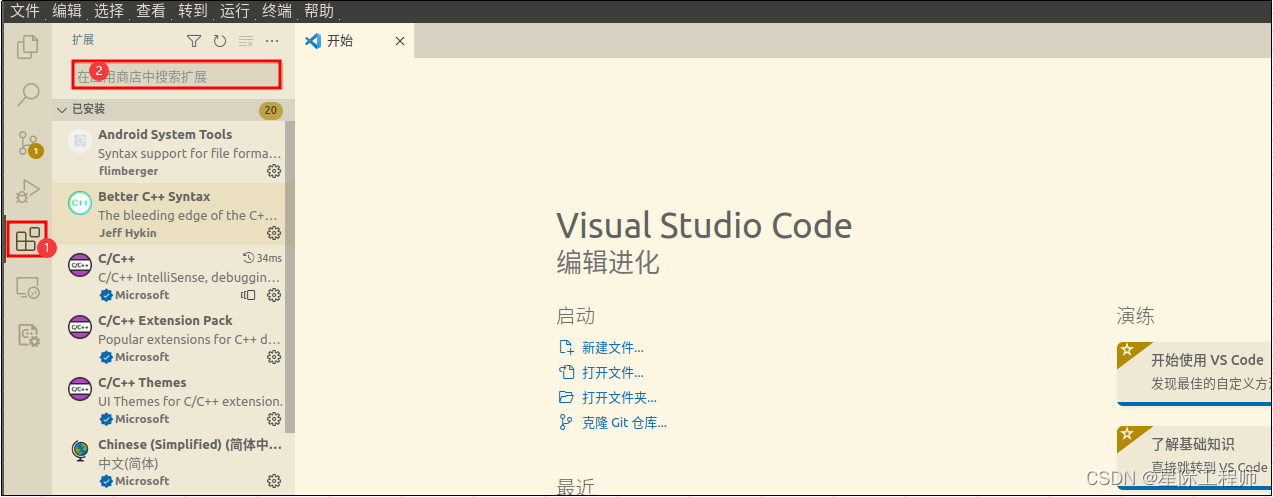
4. 常用插件推荐
4.1 中文语言包
不习惯英文界面的同学可以安装中文语言包。
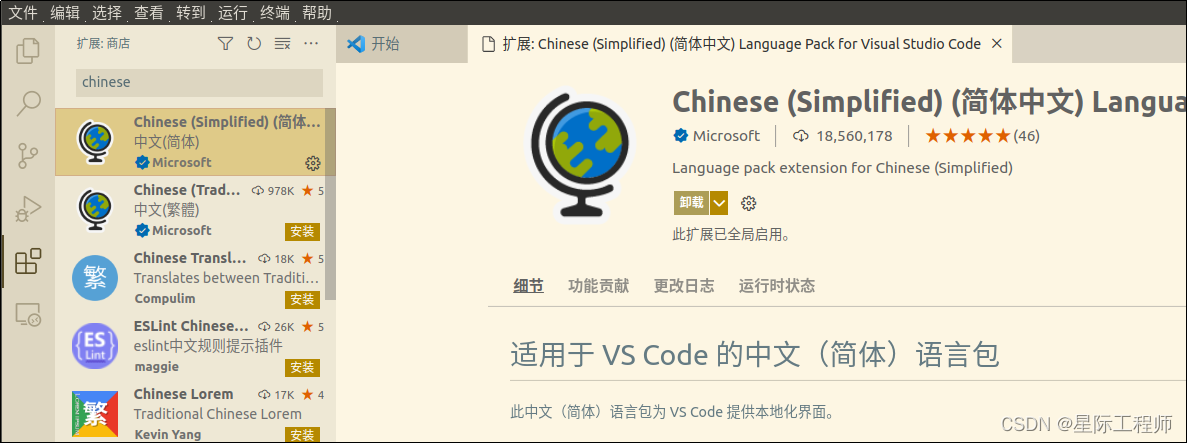
4.2 Windows Default Keybindings
Linux平台的vscode和windows平台的vscode,快捷键上有一些出入。要想和windows上的快捷键一样,安装此插件即可解决。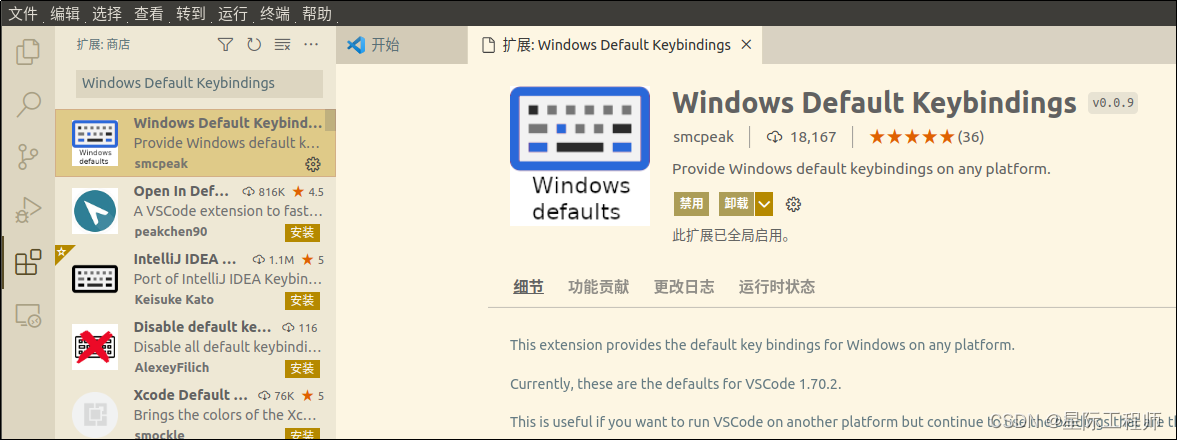
4.3 C/C++ Extension Pack
这个扩展包里包含了多个C/C++插件(C/C++,C/C++ Themes,CMake,CMake Tools)
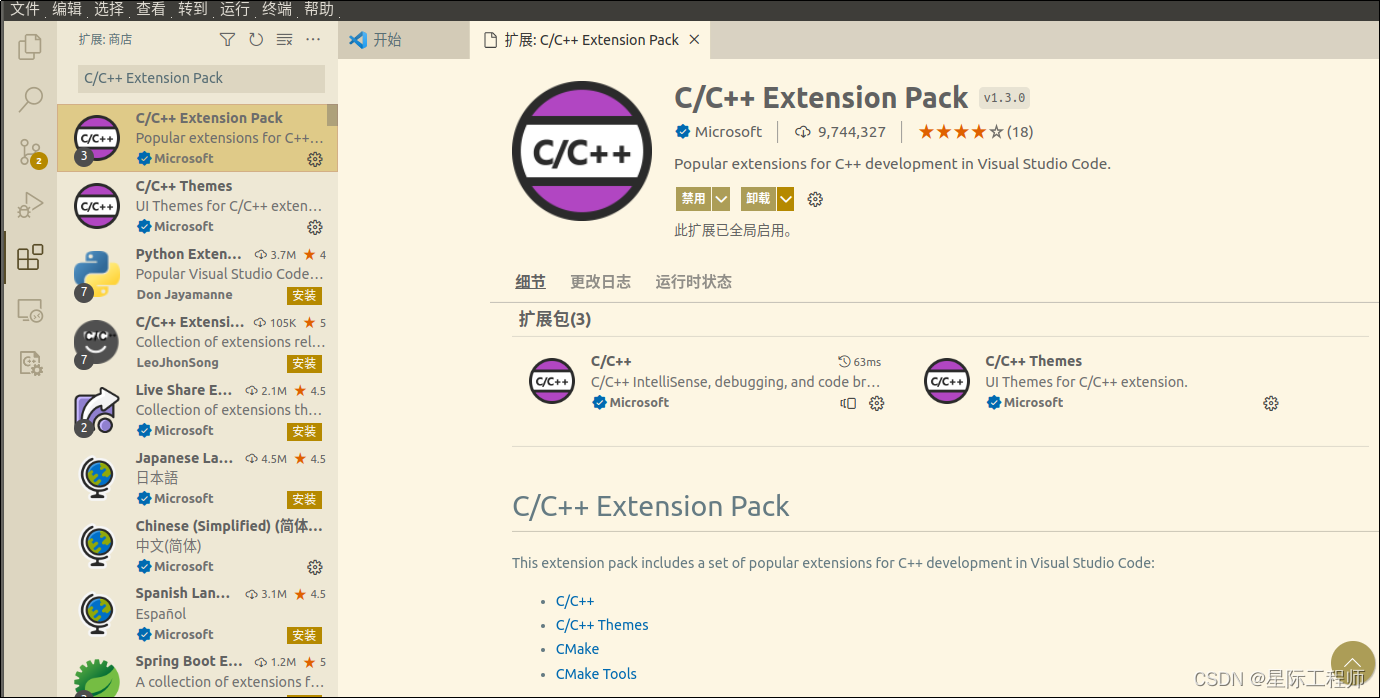
4.4 Project Manager
1.安装插件
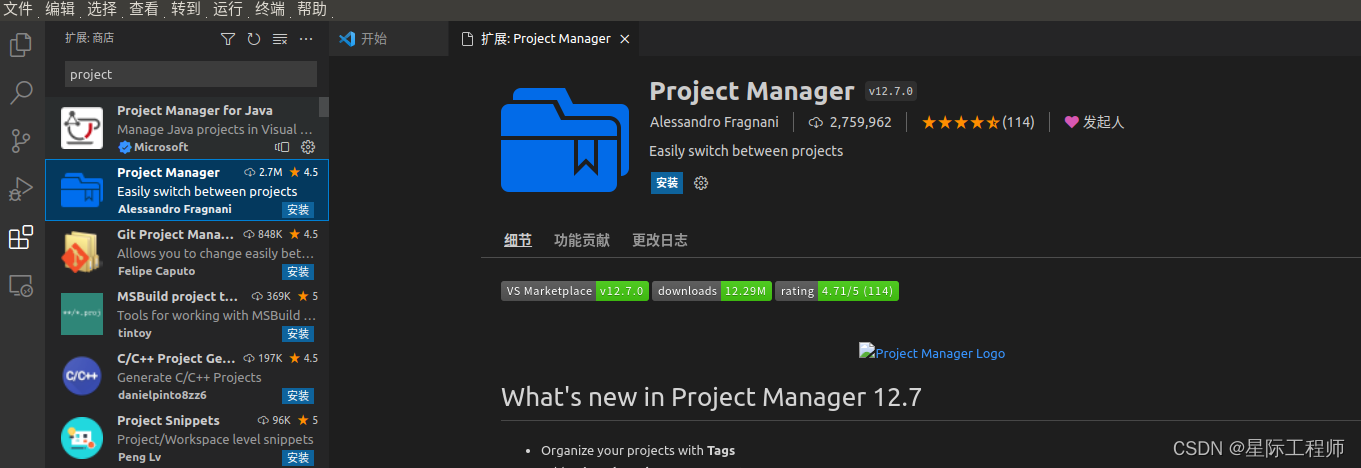
2.将需要的项目添加到项目管理器中

3.添加项目标签

4.按标签过滤项目

